2025-04-10 11:07:03来源:nipaoa 编辑:佚名
在日常使用电脑的过程中,文件损坏是一个常见的问题。无论是系统文件、文档、图片还是视频,文件损坏都可能导致数据丢失或程序无法正常运行。幸运的是,有多种方法可以尝试修复这些损坏的文件。本文将为您提供一份电脑文件损坏修复指南,帮助您解决这一问题。
windows操作系统提供了一些内置工具,可以帮助用户修复损坏的文件系统和磁盘错误。
1. 磁盘检查工具(chkdsk):
- chkdsk(check disk)是windows自带的磁盘检查工具,可以修复磁盘上的文件系统错误和坏道。
- 操作步骤:按下win + x,选择命令提示符(管理员),输入`chkdsk x: /f`(x为要修复的驱动器),然后按回车。系统会扫描并修复磁盘上的问题。
2. 系统文件检查工具(sfc):
- 如果系统文件损坏导致部分程序无法正常运行,可以使用sfc来扫描并修复损坏的系统文件。
- 操作步骤:按下win + x,选择命令提示符(管理员),输入`sfc /scannow`,然后按回车。系统会自动扫描并修复损坏的系统文件。
对于不同类型的文件,有专门的修复方法。
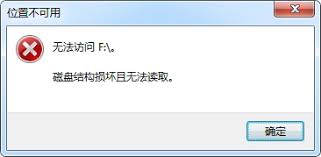
1. word和excel文件的修复:
- word和excel有内置的修复功能,可以尝试打开并修复损坏的文档。

- 操作步骤:打开word或excel,选择“文件”->“打开”,找到损坏的文件,点击“打开”旁边的下拉箭头,选择“打开并修复”。
2. 图片文件的修复:
- 可以使用专门的图片修复工具,如jpeg repair toolkit。
- 操作步骤:下载并安装jpeg repair toolkit,打开软件,选择损坏的jpeg图片,点击修复并保存修复后的图片。
3. 视频文件的修复:
- 可以使用vlc media player或stellar repair for video等工具来修复损坏的视频文件。
- 操作步骤(vlc):打开vlc,选择“工具”->“首选项”,进入“输入/编解码器”,勾选“修复损坏的avi文件”,然后播放损坏的视频文件,vlc会自动尝试修复视频。

如果系统自带的工具无法修复文件,可以尝试使用第三方数据恢复软件。
1. 数据恢复软件的选择:
- 选择可靠的数据恢复软件,如easeus、stellar data recovery或easyrecovery等。
2. 数据恢复软件的使用:
- 以easyrecovery为例,下载并安装软件后,启动软件并选择与您丢失的数据最为匹配的恢复选项。选择存储位置后,点击“扫描”,软件会对选择的位置进行快速扫描。扫描完成后,预览并恢复文件,将恢复的文件保存到一个安全的位置。
为了避免文件损坏问题的发生,建议采取以下预防措施:
1. 定期备份:
- 使用外部硬盘或云存储进行定期备份,以避免数据丢失。
2. 使用防病毒软件:
- 安装并定期更新防病毒软件,避免病毒损坏文件。
3. 正确操作电脑:
- 确保关闭电脑时正确退出程序和文件,避免因突然断电或错误关闭导致文件损坏。
通过以上方法,您通常可以成功修复大部分损坏的文件。如果问题依然存在,建议寻求专业的数据恢复服务或技术支持。记住,在进行任何修复操作之前,务必备份损坏的文件,以防进一步损坏或数据丢失。
Copyright 2024 www.meigaotou.com 【牛皮游戏】 版权所有 浙ICP备2024095705号-2